在日常使用电脑时,难以避免地会遇到系统崩溃或软件冲突等问题,尤其是对于对计算机系统知识不太熟悉的初学者而言,系统重装往往是一项棘手的任务。幸运的是,W...
2025-01-08 41 win8
随着技术的进步,固态硬盘(SSD)已然成为提升电脑运行速度的关键硬件之一。特别是对于Windows8系统来说,通过正确配置固态硬盘,可以大幅度优化其性能表现。本文将向您展示五个具体的技巧,帮助您挖掘固态硬盘在Windows8中的潜力。
TRIM命令是让固态硬盘保持高效和延长使用寿命的重要功能之一。这项命令可以确保当删除系统中的文件时,固态硬盘上的空间可以被重新利用。
操作步骤如下:
1.按下`Win+R`键打开运行窗口。
2.输入`cmd`并按下`Ctrl+Shift+Enter`,以管理员权限运行命令提示符。
3.输入命令`fsutilbehaviorsetDisableDeleteNotify0`并按Enter键执行。
4.重启电脑以确保设置生效。
常见问题:如果系统没有响应TRIM命令,可以检查固态硬盘是否支持TRIM,或是否在BIOS设置中不小心将其关闭了。
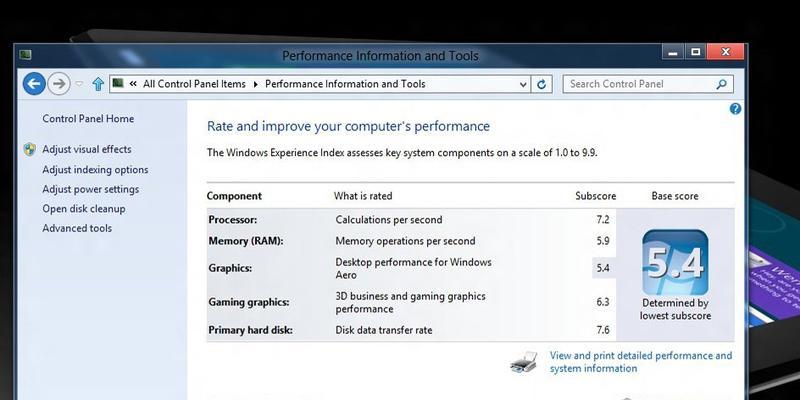
对于传统硬盘而言,定期进行磁盘碎片整理是提升性能的办法之一。然而,固态硬盘的存储单元与传统硬盘大不相同,使用磁盘碎片整理反而会对SSD造成不必要的磨损。
要禁用Windows8的磁盘碎片整理功能,请按照以下步骤操作:
1.在任务栏搜索框中输入“DefragmentandOptimizeDrives”并选择相应的应用。
2.在列出的驱动器中找到您的固态硬盘。
3.点击“更改设置”,选择固态硬盘,然后关闭计划。
注意事项:Windows8通常会自动关闭对SSD的碎片整理,但确认这一点确保您没有意外地开启它。

高级主机控制器接口(AHCI)模式允许上述TRIM命令的正常工作,并且对SSD的性能有正面的帮助。在BIOS设置中,将硬盘控制器设置为AHCI模式,可以提升读写速度。
您可以在启动电脑时按特定键(通常是`F2`或`Del`)进入BIOS设置界面,并更改硬盘控制器模式。
潜在问题:若需要更改此设置,建议在安装操作系统前进行,因为更改后可能导致系统启动问题。
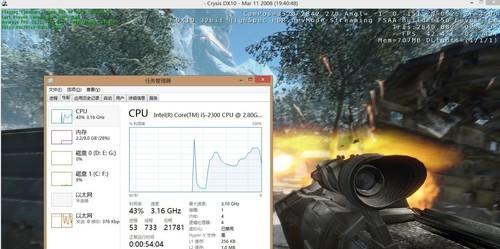
系统还原和休眠功能在使用固态硬盘时会占用大量存储空间,关闭它们可以释放空间,同时减少不必要的写入操作,延长SSD的寿命。
关闭方法如下:
系统还原:在控制面板中搜索“系统保护”,选择您的SSD驱动器并点击“配置”,然后选择“关闭系统保护”。
休眠功能:在命令提示符(管理员)输入`powercfghoff`并回车。
附加信息:虽然这些操作可以带来性能提升,但务必考虑您是否需要这些功能以防万一。
并非所有的固态硬盘都支持ReadyBoost,不过如果您的SSD支持,使用其为系统内存提供额外的高速缓存,就能够在某些情况下提升性能。
操作步骤是:
1.插入一个USB闪存驱动器或连接一个外置SSD。
2.打开“我的电脑”,右击该驱动器,选择属性。
3.在“ReadyBoost”标签页中,选择“使用此设备”并指定希望分配的存储空间。
注意事项:ReadyBoost可能不会为所有的系统和配置提供显著的性能提升,建议首先进行测试。
通过以上五个技巧,您可以有效地优化固态硬盘在Windows8系统中的性能,从而获得更快的系统响应速度和更流畅的用户体验。随着固态硬盘技术的不断发展,还有更多优化技巧等待我们去探索和实践,以确保我们的电脑系统始终运行在最佳状态。
综合以上,固态硬盘通过正确的配置和优化,可以为Windows8带来性的性能改观。希望上述技巧能为您提供帮助,让您的电脑运行更加迅速高效。
标签: win8
版权声明:本文内容由互联网用户自发贡献,该文观点仅代表作者本人。本站仅提供信息存储空间服务,不拥有所有权,不承担相关法律责任。如发现本站有涉嫌抄袭侵权/违法违规的内容, 请发送邮件至 3561739510@qq.com 举报,一经查实,本站将立刻删除。
相关文章

在日常使用电脑时,难以避免地会遇到系统崩溃或软件冲突等问题,尤其是对于对计算机系统知识不太熟悉的初学者而言,系统重装往往是一项棘手的任务。幸运的是,W...
2025-01-08 41 win8

在科技快速发展的今天,电脑系统更新换代已是家常便饭。面对系统卡顿、蓝屏等常见问题,重装Win8系统可能是你面对的一个选择。但对于许多电脑小白来说,这个...
2025-01-07 29 win8
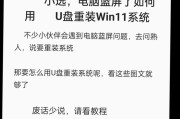
光盘重装Win8的实用指南是许多电脑用户在遇到系统问题时的首选解决方案。如果你的Windows8系统运行缓慢,或者频繁出现故障,重装系统往往是恢复系统...
2025-01-07 31 win8
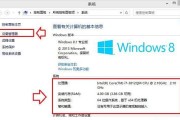
开篇介绍在信息技术快速发展的今天,操作系统重装已经成为不少电脑用户必备的一项技能,特别是当系统出现严重问题或者想要清理系统时。对于2024年的用户...
2025-01-06 31 win8
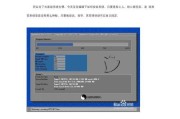
随着技术的发展,计算机系统更新换代越来越快,作为微软推出的一款操作系统,Win8虽然已经停止更新,但仍有很多用户在使用。随着时间的推移,系统可能会出现...
2025-01-06 42 win8

重装操作系统对于很多电脑新手来说可能是一个令人头疼的问题。但对于使用戴尔笔记本电脑的用户而言,掌握重装Win8系统的步骤是必要的技能之一。本文将为您提...
2025-01-04 39 win8